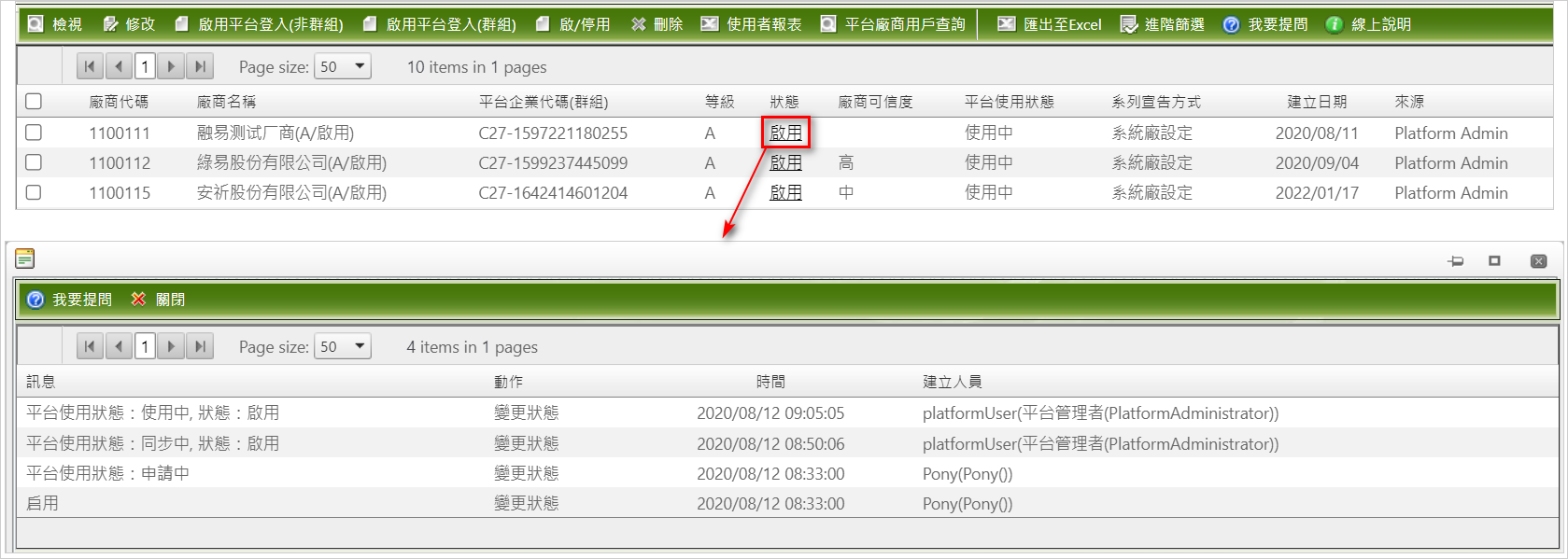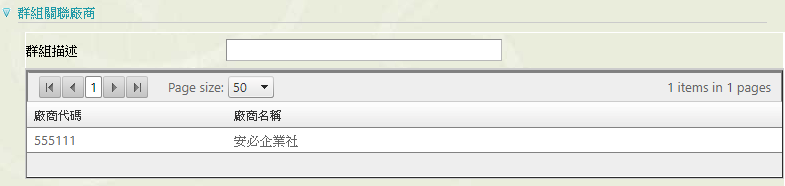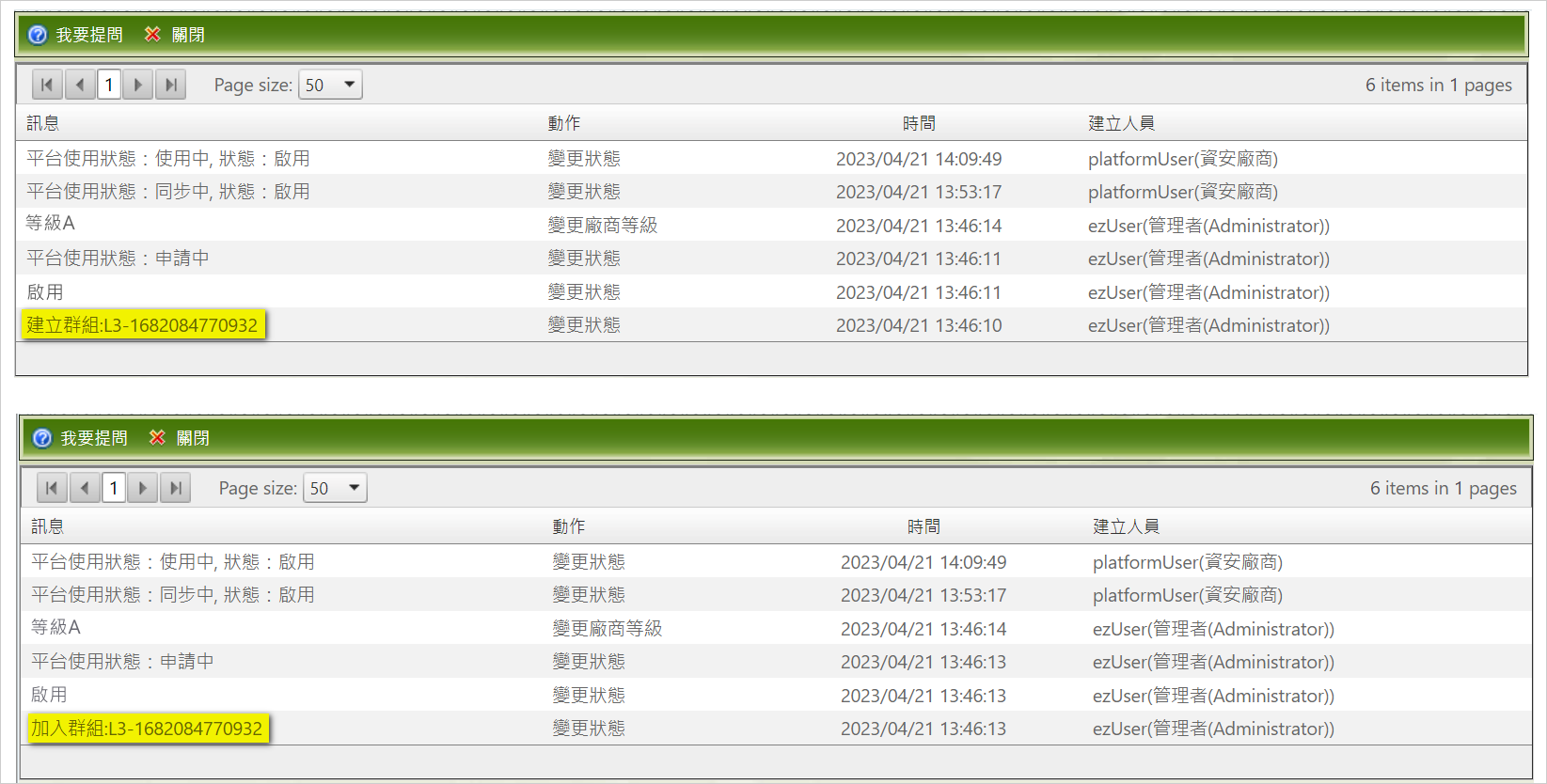廠商管理操作說明
![]() 操作指引 > 廠商管理操作說明
操作指引 > 廠商管理操作說明
此指引將說明如何設定廠商相關資料及啟用廠商登錄NET平台。
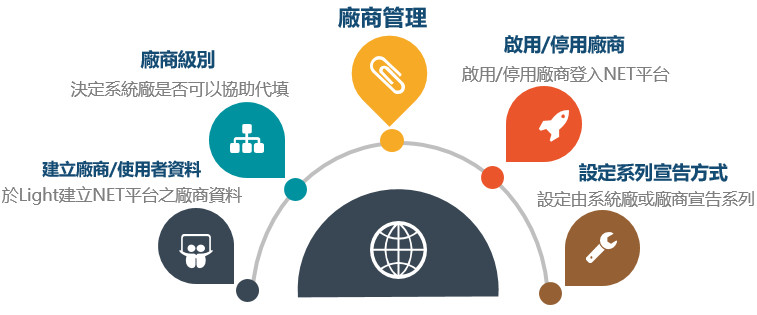
廠商管理說明
在廠商管理中可以查詢所有廠商資訊,以及對廠商進行啟用平台登錄、啟/停用的操作。
操作說明
新增廠商
在Light系統,廠商資料來源於系統集成或者資料匯入,系統介面可以使用 資料匯入 的方式新增廠商資料,操作說明參考操作指引 > 資料匯入。
注意
- 若廠商等級未填寫,系統會將這些廠商都預設為A級廠商,後續可再自行修改。
- 廠商資料匯入後狀態都為 未啟用,需手動點擊[啟用平台登錄]執行啟用。
- 若匯入的廠商資料有誤,無法刪除,僅能停用。
修改廠商資料
廠商資料新增完成後,廠商代碼無法再進行編輯,其它的資料仍可修改,操作方式如下:
- 點擊左側功能列表 [管理] > [廠商管理] 。
- 您可點擊
 查詢所有廠商的資料,或是通過
查詢所有廠商的資料,或是通過  篩選特定的廠商後查詢。
篩選特定的廠商後查詢。 - 查詢結果會呈現在右下方的表格。
- 選擇要修改的廠商資料後,點擊命令列上的
 鍵。
鍵。
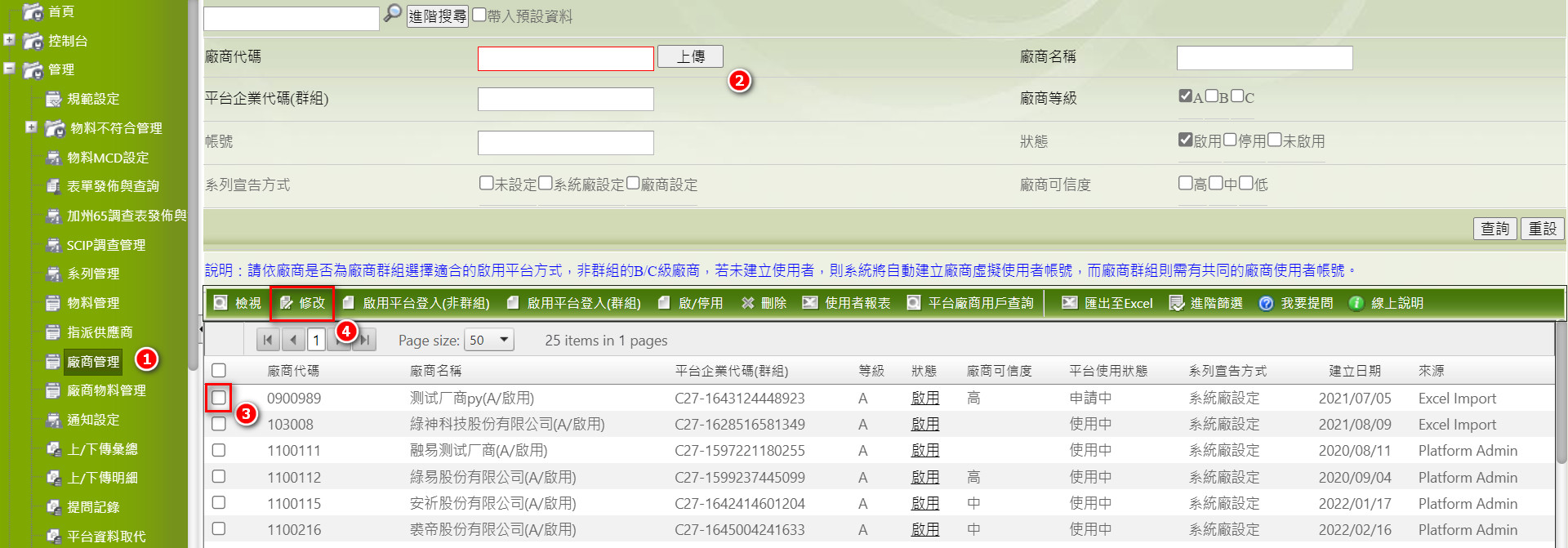
- 在打開的廠商資料編輯視窗,依需求修改資料後保存。
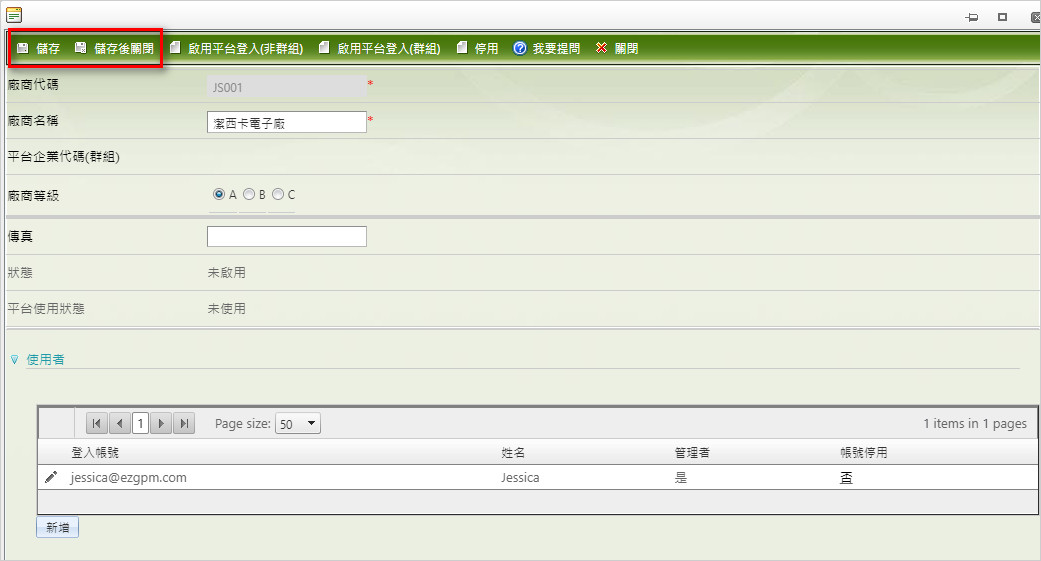
注意
若匯入的廠商資料有誤,無法執行刪除,僅能停用及修改。
僅能對尚未啟用的廠商進行資料修改。
廠商等級
供應商分作A、B、C三種級別,不同級別在NET平台上設有不同的作業許可權,說明如下:
A級-自行登錄填寫,中心廠人員只能查詢無法代替填寫。
B級-中心廠能代替供應商填寫相關文件,且會發送mail通知郵件給廠商(待辦事項)。
C級-中心廠能代替供應商填寫相關文件,但系統不會發送任何電子郵件。
用戶/二級連絡人
供應商可建立用戶、二級連絡人兩類人員資訊,說明如下:
- 用戶
- A級廠商建立用戶後,郵箱會收到賬密郵件,可登錄到供應商平台回覆系統廠發佈的綠色調查表。
- 用戶的郵箱帳號會收到供應商平台發出的綠色調查待辦通知郵件。
- 二級連絡人
- 當系統廠啟用二級連絡人功能後,系統廠管理人員可設置二級連絡人資訊
- 新增二級連絡人後,不會受到賬密郵件,所以無許可權登錄供應商平台。
- 該供應商用戶收到的綠色調查待辦通知郵件會抄送給二級連絡人。
注意
只有A級廠商的二級連絡人會收到待辦通知郵件,B/C級廠商的二級連絡人則不會收到郵件。
新增廠商用戶
廠商資料已創建後,即可新增用戶(廠商尚未啟用),您可運用以下兩種方式來進行新增:
- 資料匯入,操作說明參考操作指引 > 資料匯入。
- 手動新增
點擊左側功能列表 [管理] > [廠商管理] 。
您可點擊
 查詢所有廠商的資料,或通過
查詢所有廠商的資料,或通過  篩選特定的廠商後查詢。
篩選特定的廠商後查詢。查詢結果清單會呈現於右下方的表格。
選擇要新增使用者的廠商資料後,點擊命令列上的
 鍵,打開廠商資料編輯頁面。
鍵,打開廠商資料編輯頁面。
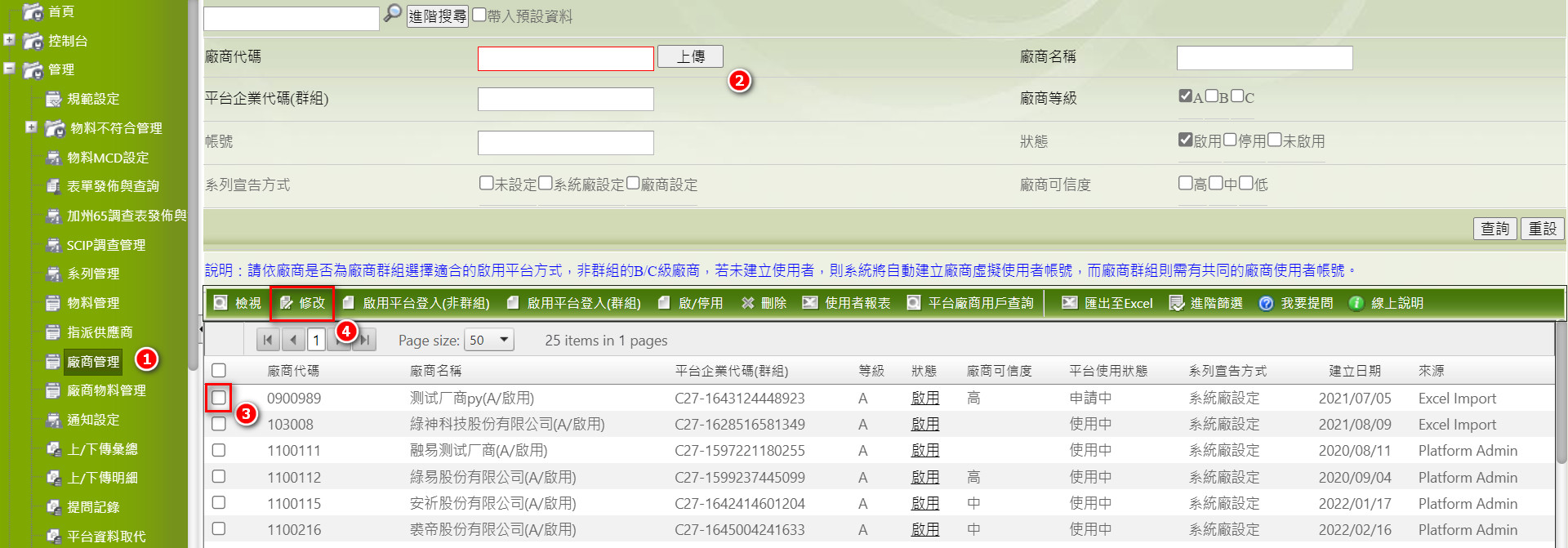
點擊畫面下方使用者區塊左下角的
 鍵,打開使用者編輯視窗。
鍵,打開使用者編輯視窗。

依欄位填入使用者資料,完成後點擊
 或
或  。
。
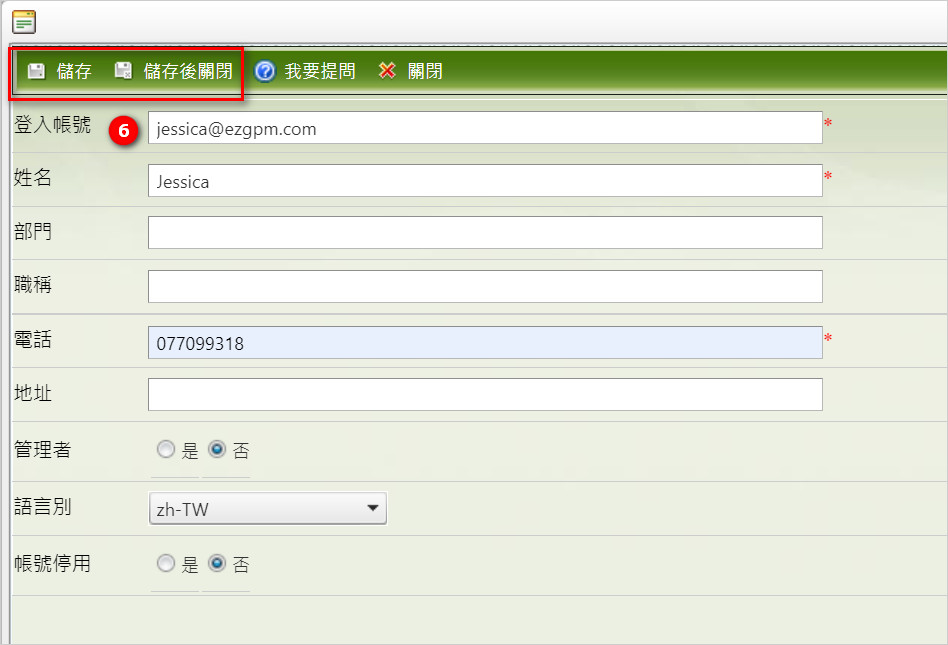
上述步驟操作完成後,使用者資料即新增成功。
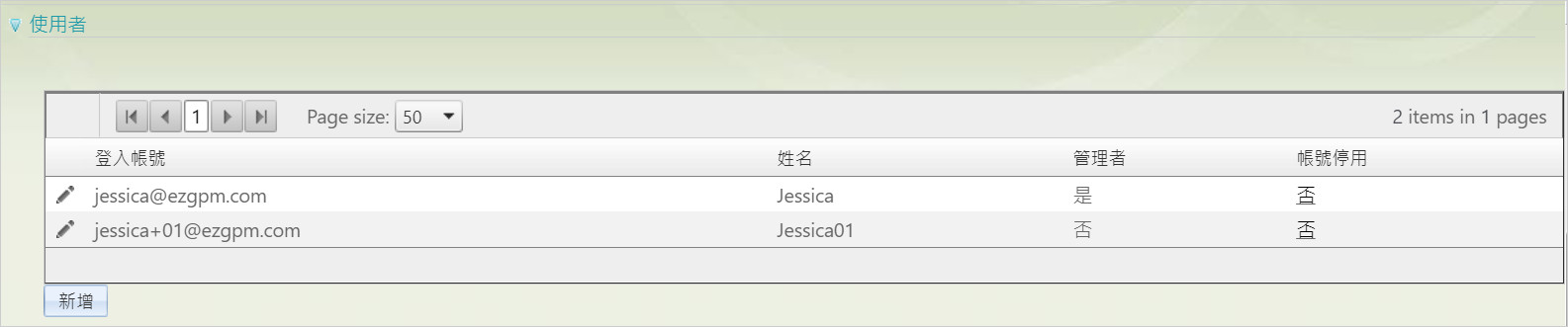
注意
- 若新增的廠商或使用者資料有誤,無法刪除,僅能修改及停用。
新增二級連絡人
如果系統廠有啟用二級連絡人功能,在廠商資料創建後,即可新增二級連絡人(廠商尚未啟用),您可運用以下方式來進行新增:
- 點擊左側功能列表 [管理] > [廠商管理] 。
- 您可點擊
 查詢所有廠商的資料,或通過
查詢所有廠商的資料,或通過  篩選特定的廠商後查詢。
篩選特定的廠商後查詢。 - 查詢結果清單會呈現於右下方的表格。
- 選擇要新增使用者的廠商資料後,點擊命令列上的
 鍵,打開廠商資料編輯頁面。
鍵,打開廠商資料編輯頁面。
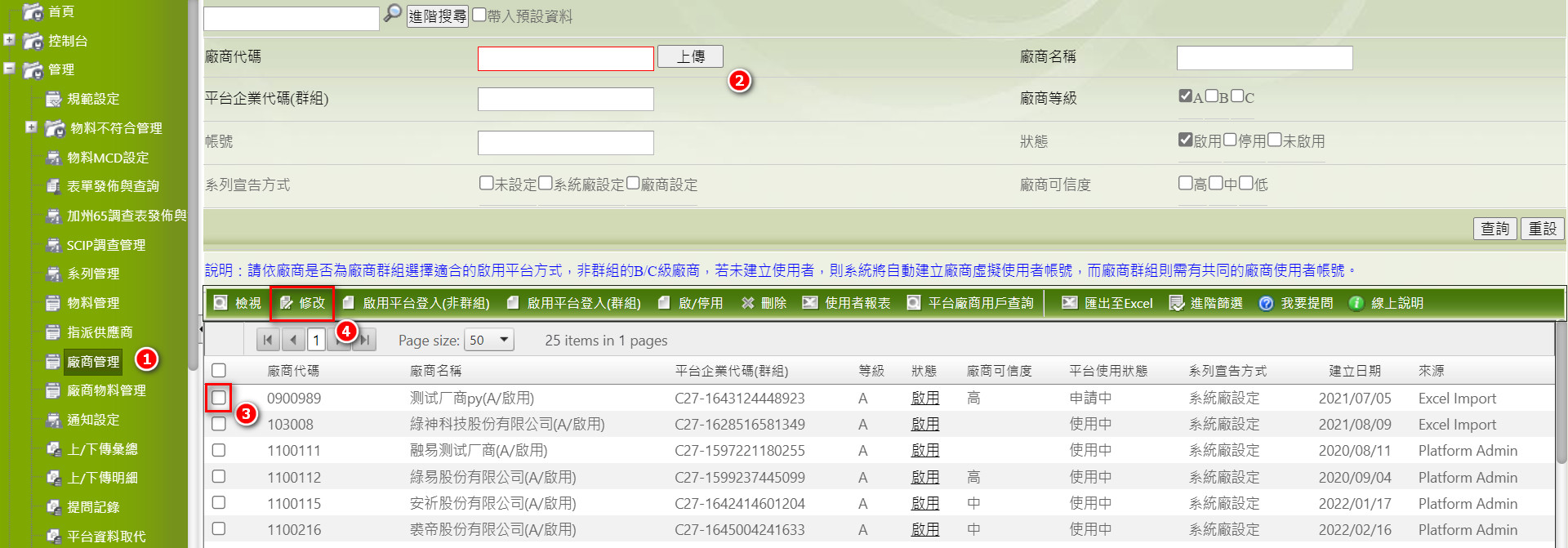
- 點擊畫面下方二級連絡人區塊左下角的
 鍵,打開二級連絡人編輯視窗。
鍵,打開二級連絡人編輯視窗。

- 依欄位填入二級連絡人資料,完成後點擊
 或
或  。
。
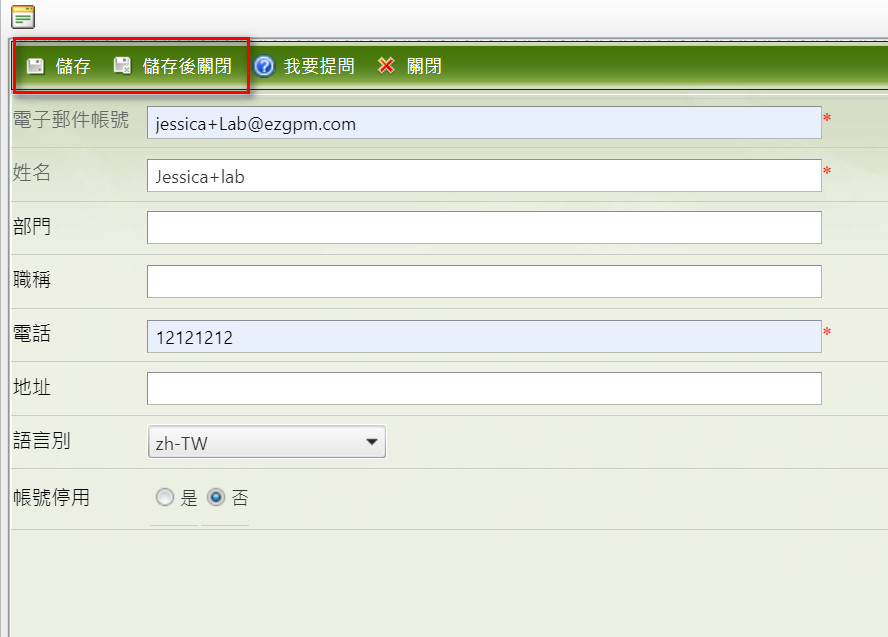
- 上述步驟操作完成後,二級連絡人資料即新增成功。

注意
- 若新增的二級連絡人資料有誤,無法刪除,僅能修改及停用。
修改使用者/二級連絡人資料
使用者/二級連絡人的修改操作方式如下:
- 點擊左側功能列表 [管理] > [廠商管理] 。
- 您可點擊
 查詢所有廠商的資料,或是通過
查詢所有廠商的資料,或是通過  篩選特定的廠商後查詢。
篩選特定的廠商後查詢。 - 查詢結果會呈現在右下方的表格。
- 選擇對應的廠商資料後,點擊命令列上的
 鍵。
鍵。 - 在打開的廠商資料編輯視窗,點擊使用者/二級連絡人旁邊的
 按鈕。
按鈕。 - 在彈出的視窗中依需求修改資料後保存。
無法刪除用戶/二級連絡人
若新增的使用者/二級連絡人資料有誤,無法刪除,僅能修改及停用。
啟用廠商(非群組)
完成廠商及使用者資料的新增後,必須手動啟用廠商,使用者才會收到系統發送的啟用郵件,設定方式如下:
- 點擊左側功能列表 [管理] > [廠商管理] 。
- 您可點擊
 查詢所有廠商的資料,或通過
查詢所有廠商的資料,或通過  篩選特定的廠商後查詢。
篩選特定的廠商後查詢。 - 查詢結果清單會呈現於右下方的表格。
- 您可選擇一筆或多筆的廠商資料後,點擊命令列上的
 鍵。
鍵。
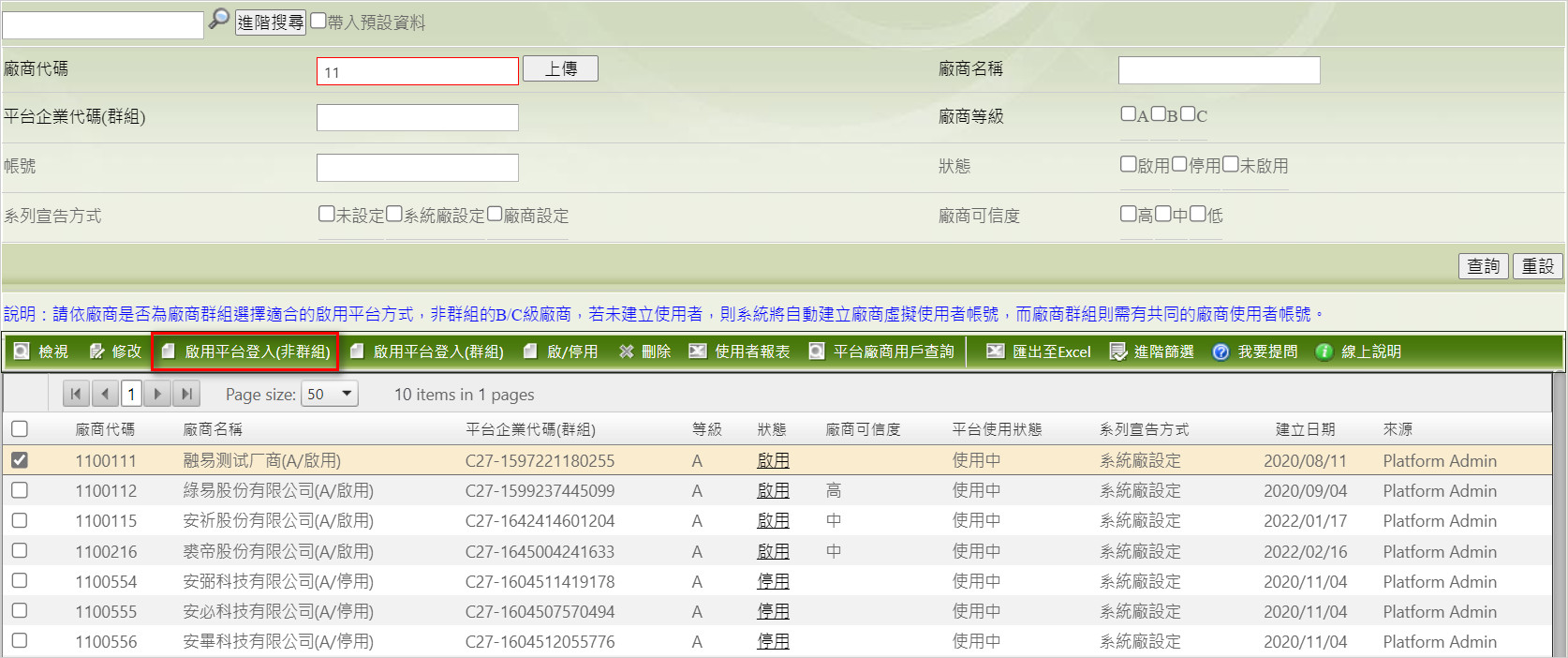
- 系統會彈出提示視窗,點擊【OK】。
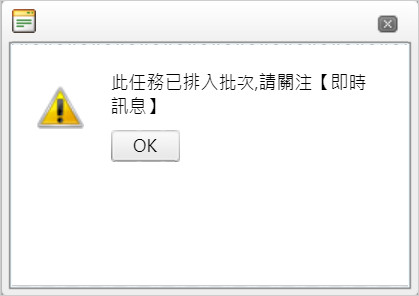
- 系統會針對廠商生成唯一的平台企業代碼,[平台使用狀態]欄會顯示申請中。

- 啟用成功後[平台使用狀態]欄位會顯示使用中,此時使用者會收到系統發送的賬密郵件。

啟用廠商(非群組)規則
- 您也可在[廠商資料]編輯視窗,執行[啟用平台登錄]
- 若為A級廠商,必須要設有用戶才可執行[啟用平台登錄]功能。
- 廠商啟用的歷程記錄可通過點擊查詢頁[狀態]進行查看。
啟用廠商(群組)
若有多家廠商,需共用文件庫或共同回覆待辦事項(通常為相同公司但不同廠區或境內外公司、子公司),可整並為一個操作物件登錄平台,操作方式如下:
點擊左側功能列表 [管理] > [廠商管理] 。
您可點擊
 查詢所有廠商的資料,或通過
查詢所有廠商的資料,或通過  篩選特定的廠商後查詢。
篩選特定的廠商後查詢。查詢結果清單會呈現於右下方的表格。
選擇一筆以上的廠商資料後,點擊命令列上的
 鍵。
鍵。
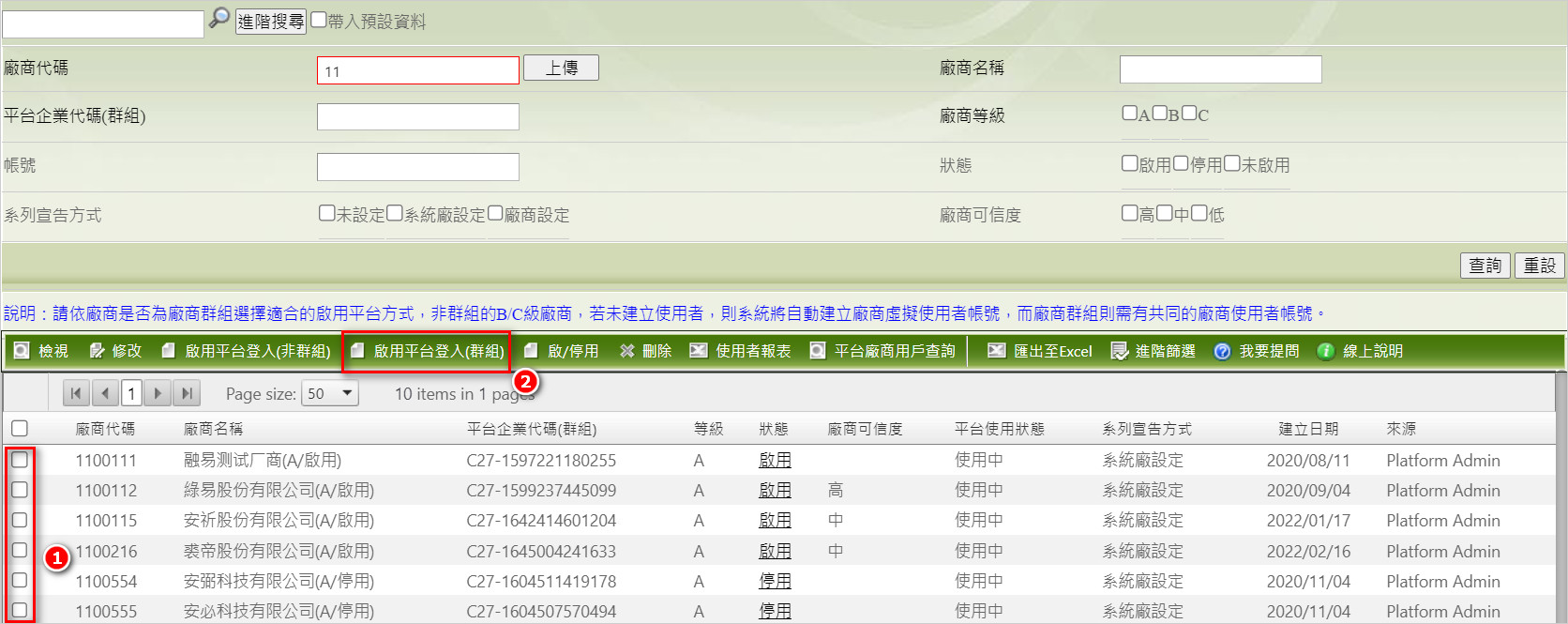
系統會彈出提示視窗,點擊【OK】。
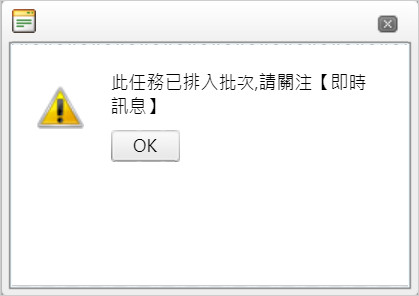
系統將對這些廠商合併為一個操作物件啟用至平台,並只會有一個平台企業代碼,[平台使用狀態]欄會顯示申請中。

啟用成功後[平台使用狀態]欄會顯示使用中,此使,使用者會收到系統發送的登錄資訊及密碼。

啟用廠商(群組)規則
- 系統是以接收到的第一筆廠商資料,作為啟用上平台的[操作對象]名稱。
- 進行
的廠商必須先建立相同的用戶,否則無法進行平台登錄。
- 後續點擊設有群組的廠商資料頁面,在頁面下方會顯示「群組關聯廠商」資訊。
- 啟用平台登錄(群組)的歷程記錄在查詢頁[狀態]中,第一個廠商顯示建立群組的記錄,其他廠商顯示加入的記錄。
啟/停用廠商
停用:對於已經啟用平台登錄的廠商,若不再和該廠商有交易,即不需向該廠商發起調查,則可以將該廠商進行停用。廠商停用後無法再登錄平台,且不會收到任何平台郵件。
啟用:對於已啟用平台登錄的廠商若被停用後需要重新啟用,不需再點擊[啟用平台登錄],點擊 ![]() 即可啟用廠商。啟用後廠商可以登錄平台,且可以收到平台郵件。
即可啟用廠商。啟用後廠商可以登錄平台,且可以收到平台郵件。
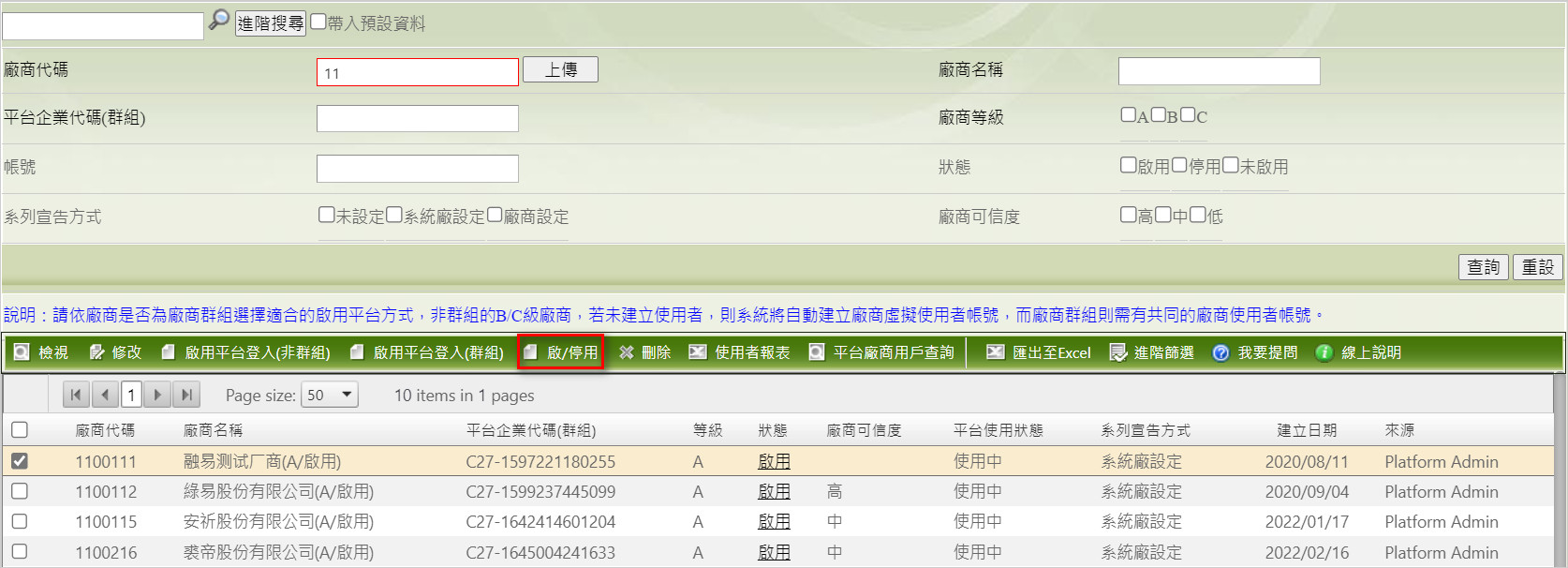
設定系列宣告方式
若有開啟系列宣告方式,在新增廠商時,需要額外設定【系列宣告方式】。
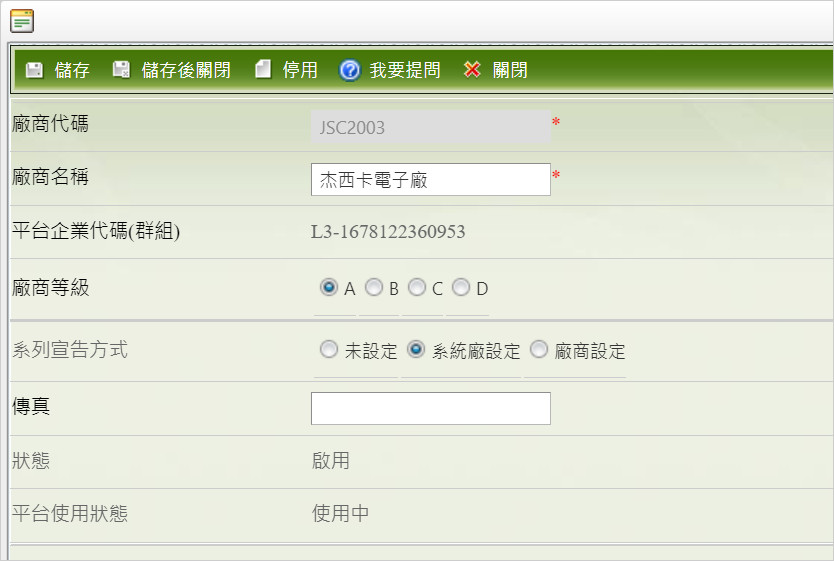
系統廠設定:該廠商的物料由系統廠管理是否編為系列。
廠商設定:該廠商的物料由廠商自行管理是否編為系列,即調查表單發佈前會先發佈系列名稱調查表單。
調查中系列宣告方式修改為系統廠
若發佈系列名稱調查途中,將系列宣告方式修改為系統廠設定,已發佈系列名稱調查而未回覆的物料,系統會收回調查,並以非系列的新案件自動發佈MCD表格調查。
平台廠商用戶查詢
系統廠可通過 ![]() 鍵,查看所有廠商登錄平台的狀況,如下圖所示,點擊
鍵,查看所有廠商登錄平台的狀況,如下圖所示,點擊![]() 會打開顯示所有廠商及使用者明細的清單視窗,可查看【帳號啟用時間】、【最後登入時間】,可通過查詢欄位[廠商名稱]、[廠商代碼]、[帳號狀態]、[郵件]來查詢特定的資料,也可點擊
會打開顯示所有廠商及使用者明細的清單視窗,可查看【帳號啟用時間】、【最後登入時間】,可通過查詢欄位[廠商名稱]、[廠商代碼]、[帳號狀態]、[郵件]來查詢特定的資料,也可點擊 ![]() 將查詢結果匯出成文件。
將查詢結果匯出成文件。
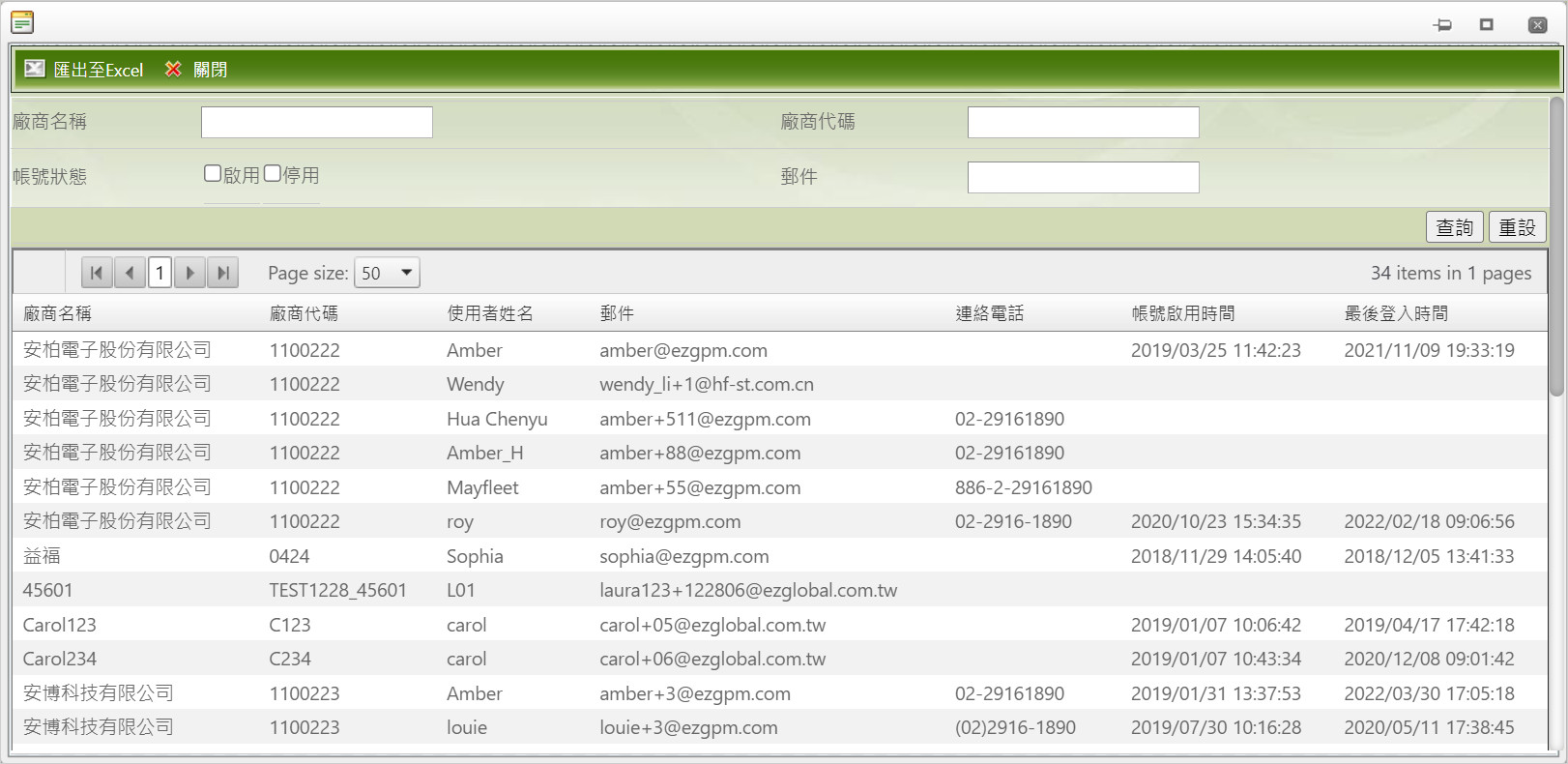
其他操作
除上述基本操作以外,還可在查詢頁面對廠商執行其它管理功能,分別說明如下:
- 勾選一筆或多筆廠商資料後點擊命令列上的
 鍵,即可刪除未啟用的廠商資料。
鍵,即可刪除未啟用的廠商資料。 - 選擇一筆廠商資料後點擊命令列上的
 鍵,可匯出該廠商及使用者的明細資料(Excel)。
鍵,可匯出該廠商及使用者的明細資料(Excel)。 - 點擊[狀態]欄的文字(如:啟用、停用、未啟用),可查看該廠商狀態和等級變更的歷程記錄。